制作表格Excel基础教程,首先需要掌握Excel的基本功能和操作。Excel是一个强大的电子表格软件,能够帮助用户进行数据整理、分析和可视化。在制作表格时,用户需要了解如何输入数据、设置单元格格式、应用公式以及绘制图表等。数据输入是基础,用户可以通过点击单元格直接输入文本或数字。接下来,单元格格式设置非常重要,包括字体、颜色及边框等,这样可以让表格更具可读性和美观性。利用公式和函数进行数据计算和处理,是Excel的核心功能之一,比如SUM、AVERAGE等函数能够帮助用户快速计算数据。图表绘制可以生动地展示数据,让用户更直观地理解信息。
一、数据输入与编辑
在Excel中,数据输入主要分为文本、数字和日期等几种类型。用户可以通过选中单元格直接输入数据,按下Enter键确认。数据输入后,可以通过双击单元格或在公式栏中进行编辑。Excel支持批量输入和复制粘贴,极大提高了数据录入的效率。用户还可以使用自动填充功能,快速填充序列数据,比如日期和数字序列。
二、单元格格式设置
格式设置是提升表格可读性的重要步骤。在Excel中,用户可以通过“开始”菜单中的格式设置选项,调整字体、字号、颜色、对齐方式等。可以为单元格添加边框和填充颜色,使得表格更加美观。用户还可以通过格式刷功能,快速复制一个单元格的格式到其他单元格,节省时间。
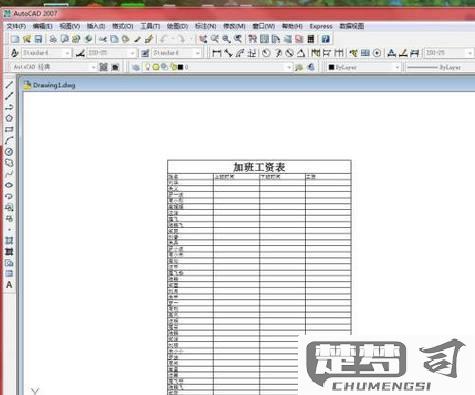
三、公式与函数使用
公式和函数是Excel的强大功能之一。用户可以在单元格中输入“=”开始编写公式,例如“=A1+B1”可以实现A1和B1单元格的数值相加。Excel提供了丰富的内置函数,比如SUM(求和)、AVERAGE(平均值)等,用户只需输入函数名和参数即可完成复杂的计算。这些功能帮助用户快速处理和分析数据,提高工作效率。
四、图表的绘制与应用
制作图表能够有效地将数据可视化,帮助用户更直观地理解数据背后的含义。在Excel中,用户可以选择需要绘制的数据信息,然后在“插入”选项卡中选择相应的图表类型,如柱状图、折线图或饼图。图表生成后,用户可以需求调整图表的样式和布局,增加图表标题和数据标签,使其更加清晰易懂。
相关问答FAQs
问:如何在Excel中插入新行或列?
答:用户可以右键点击需要插入行或列的单元格,然后选择“插入”选项。选择“插入行”会在该行上方插入新行,选择“插入列”会在该列左侧插入新列。
问:如何保护Excel表格中的数据?
答:用户可以通过“文件”菜单中的“保护工作簿”选项,设置密码来保护整个工作簿,或选择“保护工作表”功能,仅保护特定的工作表。这样可以防止他人修改重要数据。
问:如何快速查找和替换Excel中的数据?
答:用户可以使用快捷键Ctrl + F打开查找对话框,输入需要查找的内容,然后点击“查找下一个”。需要替换,可以切换到“替换”选项卡,输入需要替换的内容和替换后的内容,点击“替换”或“全部替换”。
